HEIC lwn. JPG: Format Imej Yang Mempunyai Kualiti Terbaik, Mampatan dan Banyak Lagi
Baru-baru ini, semua orang bercakap tentang HEIC kerana ia telah menarik perhatian setiap pengguna Apple dan bukan Apple. Pastinya, anda tertanya-tanya mengapa sambungan HEIC menjadi popular serta-merta. Anda mungkin masih berfikir tentang apa yang menjadikan HEIC unik berbanding JPEG yang Apple menggunakan format fail sebagai sambungan imej yang baru dinyatakan. Sekarang, kami akan mendedahkan kebenaran, yang merupakan format imej yang lebih baik untuk semua khalayak yang membaca artikel ini. Pertempuran HEIC lwn JPG akan bermula pada butiran berikut yang kami tambahkan di bawah.

Bahagian 1. HEIC VS JPEG | Format Mana Yang Lebih Baik
Sebelum kita mula mengetahui sama ada HEIC lebih baik daripada JPEG atau sebaliknya kita perlu tahu terlebih dahulu apakah persamaan mereka. Seperti JPEG, HEIC juga merupakan format imej yang MPEG, jadi anda tidak akan melihat beberapa perbezaan dalam kualitinya. Tetapi HEIC mempunyai kelebihan berbanding JPEG jika kita hendak membandingkannya berdasarkan setiap kekuatan. Untuk menjadikan penerangan ringkas dan mudah difahami, kami menambah carta untuk membantu anda menentukan perbezaan antara kedua-duanya. Baca dengan teliti untuk menjawab soalan yang anda fikirkan.
| HEIC | VS | JPEG |
| Dengan HEIC, anda boleh menyimpan imej individu atau juga urutan gambar jika anda mahu. Selain itu, anda boleh menggunakan ini untuk menyimpan foto langsung yang anda ambil pada iOS 11 ke atas, foto pecah dan satu siri animasi imej. | Ia boleh mengandungi | Sebaliknya, JPEG hanya boleh menyimpan satu imej berkualiti tinggi sekurang-kurangnya. |
| HEIC mempunyai kelebihan dari segi warna, kerana ia menyokong 16 bit warna yang dua kali lebih baik daripada JPEG. | Yang mempunyai warna yang lebih jelas | Tidak seperti HEIC, JPEG hanya menyokong warna 8-bit. Jadi, HEIC mempunyai warna yang lebih baik yang boleh kita lihat pada mata kasar kita daripada JPEG. |
| Oleh kerana pemampatan lossy moden, kadar pengurangan format ini pada fail imej anda adalah lebih baik daripada JPEG. | Teknik Mampatan | JPEG adalah kecil kerana ia adalah imej, tetapi HEIC mempunyai saiz fail yang lebih kecil dengan kualiti yang lebih baik daripada format ini. |
| Ini adalah salah satu sebab mengapa anda tidak boleh memindahkan imej dalam sambungan fail ini dengan cepat, terutamanya jika penerima bukan pengguna Apple. | Platform yang Disokong | Dengan JPEG, anda boleh memindahkan fail imej di hujung yang lain tanpa bimbang jika ia disokong kerana JPEG telah mendapat banyak sokongan daripada HEIC. |
| Tanpa sebarang teragak-agak, HEIC tidak serasi dengan semua perisian dan tapak media sosial, dan atas sebab itu, ia sememangnya satu kelemahan pada fail tersebut. | Format yang Boleh Dikenali pada Perisian dan Laman Media Sosial | Di seluruh tapak perisian dan media, JPEG mudah dikenali pada mereka, jadi tidak perlu menukar format kepada versi baharu sambungan. |
Sekarang setelah kita mengetahui perbezaan antara JPEG dan HEIC bahagian seterusnya akan membantu anda menukar sambungan format menjadi JPEG dan bukannya HEIC untuk memindahkan dan menjadikannya serasi dengan penerima. Dengan penukar seperti ini, tiada tugas yang rumit sama sekali, kerana ia adalah penukar berkuasa dan paling boleh dipercayai yang boleh anda miliki pada desktop anda. Tanpa berlengah lagi, mari kita teruskan ke bahagian dua dan fikirkan apa yang kita bicarakan, penukar terbaik yang boleh anda gunakan.
Bahagian 2. Cara Terbaik Anda Harus Cuba Menukar HEIC kepada JPEG pada Desktop dan Web
Berkenaan pertempuran antara saiz fail HEIC lwn. JPEG dan warna yang disokong, HEIC telah mendapat undian kami untuknya. Walau bagaimanapun, format imej tidak disokong secara meluas pada peranti lain seperti Android dan Windows; walaupun pengguna Apple, anda perlu mengemas kini peranti yang anda ada untuk melihat imej HEIC. Untuk mengelak daripada membeli produk Apple baharu yang memerlukan banyak wang, apa kata anda cuba menggunakan penukar HEIC untuk menukar sambungan kepada JPEG. Dengan bantuan dua perisian ini, anda boleh menukar format kepada JPEG dengan mudah dalam masa yang singkat.
Gunakan FVC Free HEIC to JPG Converter – HEIC Converter Terbaik di Web
Jika anda tidak mahu memuat turun sumber atau penukar pada pemacu anda, anda mungkin mahu mencuba menggunakan Penukar HEIC ke JPG FVC Percuma untuk menukar format kepada JPG. Dengan perkhidmatan dalam talian seperti ini, anda boleh menukar 10 fail HEIC yang anda miliki kepada JPG tanpa perlu risau tentang kualiti yang hilang. Walaupun alat dalam talian hebat, masih terdapat beberapa batasan, seperti masa penukaran pada hari dan saiz failnya. Jadi, jika anda ingin tahu cara menggunakan ini, ikuti langkah di bawah.
Langkah 1. Klik pautan di atas atau ini pautan untuk membuka laman web rasmi penukar.
Langkah 2. Tekan Tambah fail HEIC/HEIF; anda mesti mencari fail HEIC yang anda ada pada folder dan memuat naiknya.
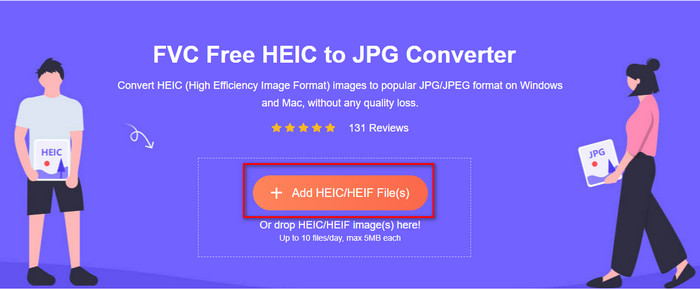
Langkah 3. Dalam sepersekian saat, penukaran format akan bermula; klik Muat turun untuk menyimpan output akhir pada pemacu desktop anda.

Gunakan Aisee HEIC Converter – Ultimate HEIC Converter yang Boleh Anda Miliki pada Windows dan Mac
Dengan pasaran yang luas dan permintaan untuk penukar yang boleh menyelesaikan masalah HEIC lwn JPEG pada iPhone, maka tanpa sebarang keraguan, Aisee HEIC Converter ialah penukar HEIC yang disyorkan. Selain keupayaannya untuk menukar, alat ini boleh membantu anda memilih format imej yang anda ingin miliki, seperti JPEG/JPG atau PNG. Anda tidak memerlukan sambungan internet untuk menggunakannya dan mengeksport fail HEIC yang ditukar di sini. Walaupun alat ini bukan percuma, ia bernilai setiap sen jika anda ingin membelanjakan sedikit wang anda pada penukar HEIC khusus. Dengan membaca dan mengikuti langkah-langkah di bawah, kejayaan dalam menukar format adalah mudah.
Langkah 1. Anda boleh memuat turun penukar Aiseesoft HEIC pada desktop anda, pilih sama ada anda pengguna Windows atau Mac. Ikuti proses persediaan untuk memasang perisian, kemudian bukanya.
Langkah 2. Klik Menambah fail, cari fail HEIC yang anda ada pada storan anda, muat naik seberapa banyak yang anda mahu kerana tiada had penukaran.
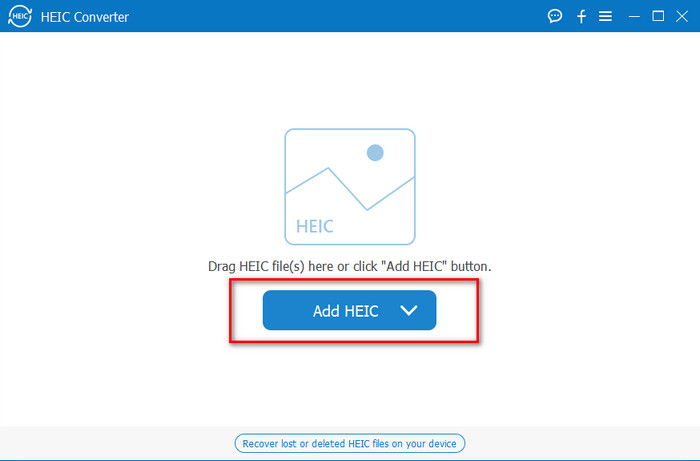
Langkah 3. Selepas memuat naik fail, klik butang drop-down butang untuk menukar format eksport ke JPG.
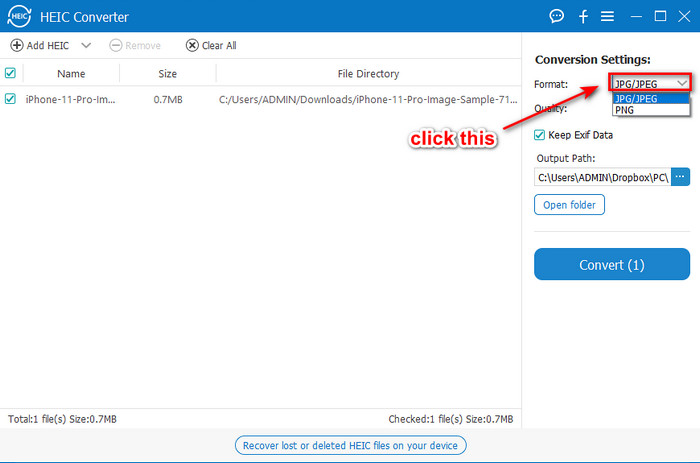
Langkah 4. Tekan Tukarkan untuk menyimpan fail HEIC yang ditukar pada desktop anda.
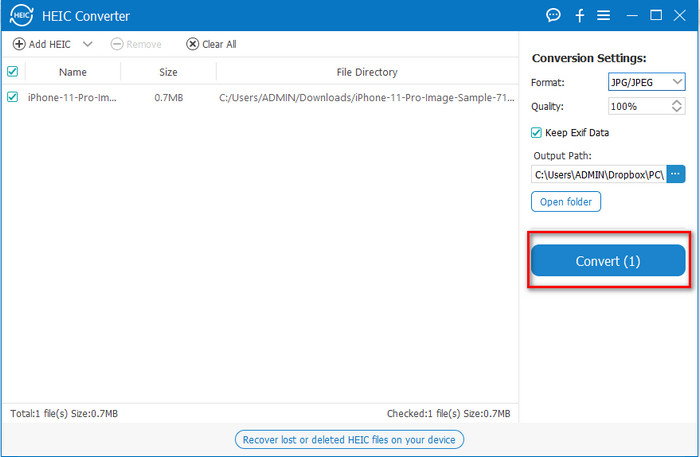
Bahagian 3. Soalan Lazim tentang HEIC lwn. JPG
Mengapa HEIC tidak disokong secara meluas?
Terdapat faktor mengapa HEIC tidak disokong tetapi selalunya kerana pemampatan yang rumit. Struktur keseluruhan fail HEIC boleh menjadi sebab mengapa peranti atau perisian yang anda gunakan tidak dapat mengecam fail tersebut.
Adakah penukaran HEIC kepada JPEG menjadikannya disokong secara meluas?
Benar-benar ya, dengan menukar fail HEIC anda kepada sambungan JPEG, kemudian jangkakan bahawa ia boleh dilihat oleh penerima apabila anda memindahkan fail tersebut. Disokong secara meluas bukan sahaja kelebihan yang anda boleh perolehi dengan menukar HEIC kepada JPEG; masih ada lagi, tetapi kami hanya menambah sebab utama.
Selepas menukar HEIC kepada JPEG, adakah kualitinya akan kekal?
Kualiti mungkin berbeza daripada HEIC asal; terutamanya, format ini menyokong pelbagai kombinasi warna. Tetapi anda tidak akan melihat sedikit perubahan dalam kualiti selepas menukar, jadi anda boleh bergantung pada perisian yang kami tambah untuk memastikan kualiti kekal selepas menukar.
Kesimpulannya
Pertempuran antara HEIC lwn JPG, telah sampai ke penghujungnya; perbezaan setiap format imej menjadikannya unik. Jadi, format mana yang anda fikir adalah yang terbaik? Dengan artikel ini, soalan itu mempunyai jawapan. Jika anda ingin memindahkan fail HEIC kepada pengguna bukan Apple, anda mesti menukarnya. Pilih cara yang anda mahu dan cuba mereka pada desktop anda untuk menukar fail imej kepada JPG.



 Video Converter Ultimate
Video Converter Ultimate Perakam Skrin
Perakam Skrin



